1-6、我们只需要把左侧暗部调亮,右侧肤色是正常的,下面我们把右侧的肤色恢复一下。把前景色设置为黑色,选择画笔工具,画笔不透明度设置为20%左右,如下图。
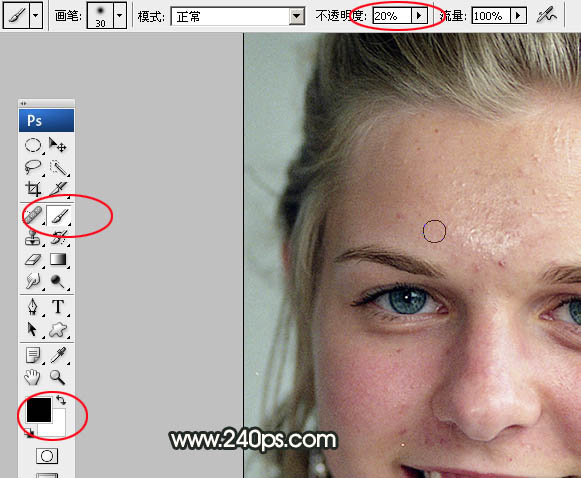
图09
1-7、用画笔把右侧肤色擦出来,如下图,蒙版效果如图9。
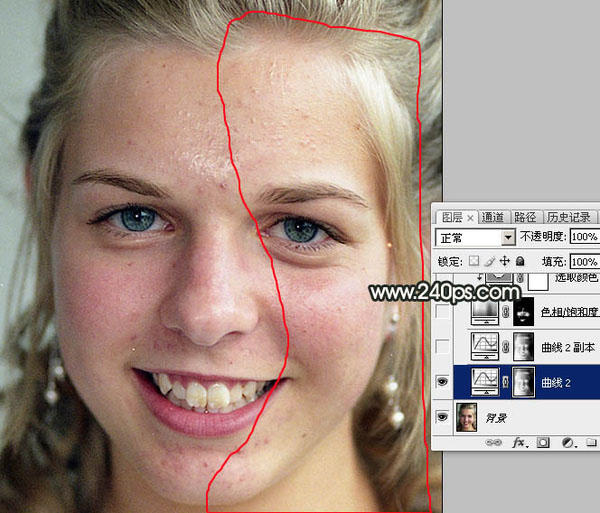
图10

图11
1-8、这是效果图,人物肤色大致均匀。

图12
1-9、按Ctrl + J把当前曲线调整图层复制一层,不透明度改为:20%,效果如下图。
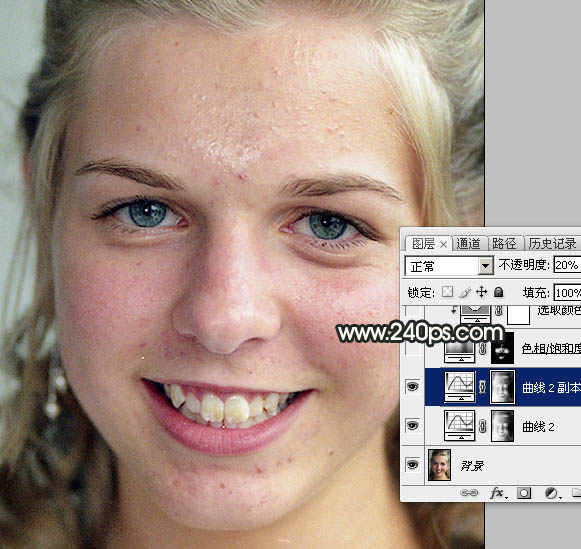
图13
1-10、肤色明暗大致调好,不过人物脸部局部有点偏红,需要简单修复一下。创建色相/饱和度调整图层,如图14。
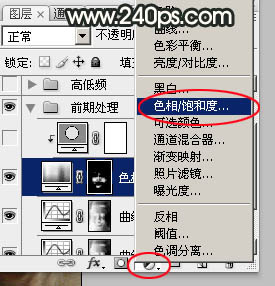
图14
1-11、降低全图,及红色饱和度,参数设置如图15、16,也可以根据自己的色感,边调参数边看效果,自己满意为止,确定后效果如图17。
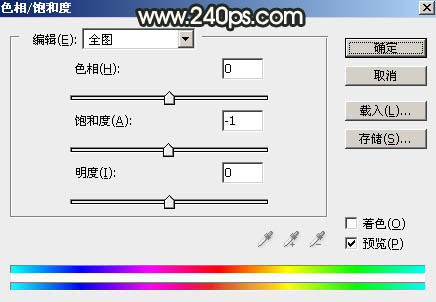
图15
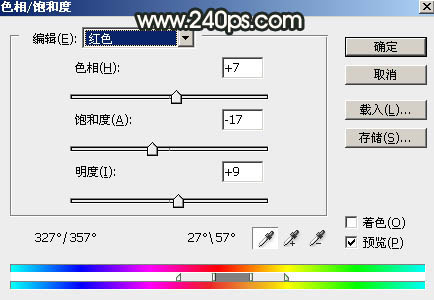
图16
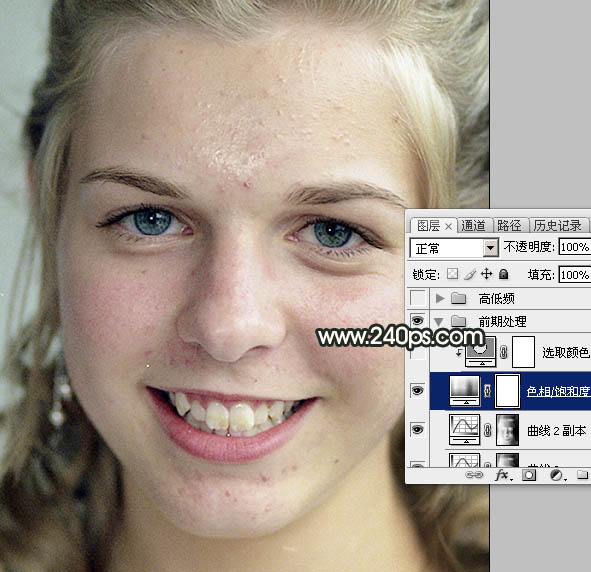
图17







